ကွန်ရက်ချိတ်ဆက်ရန် မဖြစ်နိုင်ကြောင်း အသံမြည်ခြင်း- ပြဿနာဖြေရှင်းနည်း

မာတိကာ
ကျွန်တော် အမြဲတမ်း အကြောက်လွန်တတ်တဲ့သူတစ်ယောက်ပါ။ ကိုယ့်ပတ်ဝန်းကျင်မှာ ဖြစ်တတ်တဲ့ အထွေထွေရောဂါတွေကို သတိမထားမိဘူးဆိုရင် ဘယ်တော့မှ အနားယူနိုင်မှာ မဟုတ်ပါဘူး။
သူတစ်ပါးလုပ်ထားတာထက် ကိုယ့်အိမ်နောက်ဖေးကို စောင့်ကြည့်ရတာ ပိုစိတ်ချရတယ်လို့ ခံစားရတယ်။
ဒါက ကျွန်တော့်ရဲ့ ကိုယ်ပိုင် Ring Security System ကို ပေါင်းစည်းဖို့ ဦးဆောင်ခဲ့တယ်။ ၎င်းတွင် ကျွန်ုပ်ရှာဖွေနေသည့် အရာအားလုံးရှိပြီး ကျွန်ုပ်၏ သုတေသနကို လုပ်ဆောင်ခဲ့ပါသည်။
Ring Doorbell သည် Network တွင် မပါဝင်သောကြောင့် ၎င်းကို အတူတကွ ပေါင်းစည်းရာတွင် အခက်အခဲအချို့နှင့် ရင်ဆိုင်ခဲ့ရသည်။
ကံမကောင်းစွာဖြင့်၊ ၎င်းသည် မှတ်တမ်းမှတ်ရာအရှိဆုံးပြဿနာမဟုတ်သောကြောင့် ဆက်စပ်အကြောင်းအရာများဆိုင်ရာ ဆောင်းပါးများကိုဖတ်ရှုခြင်းဖြင့် ဤပြဿနာကို သုတေသနပြုရန် နာရီပေါင်းများစွာ အချိန်ယူခဲ့ရပါသည်။
ဤပြည့်စုံမှုကို စုစည်းရန် ဆုံးဖြတ်ခဲ့သည်။ ကျွန်ုပ်စုဆောင်းထားသော အချက်အလက်များနှင့် ဤပြဿနာနှင့်ပတ်သက်သော ကျွန်ုပ်၏ကိုယ်ပိုင်အတွေ့အကြုံများကို အခြေခံထားသော ဆောင်းပါး။
သင်၏ Ring doorbell သည် ကွန်ရက်တွင်မပါဝင်နိုင်ပါက ၎င်းကို အားသွင်းပြီး သင့်ပေါ်ရှိ စမတ်ကွန်ရက်ခလုတ်ကို ချိန်ညှိပါ Android စက်ပစ္စည်း သို့မဟုတ် အသံမြည်ရန်အတွက် ချိတ်ဆက်ရန် အခြားတစ်ခုကို အသုံးပြုပါ။
တစ်စိတ်တစ်ပိုင်းအားသွင်းထားသည့် ဘက်ထရီကို အားသွင်းပါ

ဘက်ထရီပါဝါသုံး Ring စက်ပစ္စည်းကို စနစ်ထည့်သွင်းသည့်အခါ၊ ဆက်တင်ပြဿနာများ ကြုံတွေ့ရနိုင်သည် ၎င်းအား ပို့ဆောင်ပေးပါသည်။
၎င်းသည် လီသီယမ်ဘက်ထရီများ တရားဝင် ကန့်သတ်ချက်များကြောင့် အသံမြည်သည့် စက်များကို တစ်စိတ်တစ်ပိုင်း အခကြေးငွေဖြင့် တင်ပို့ရခြင်း ဖြစ်သည်။
ကြည့်ပါ။: တံခါးခေါင်းလောင်းသံမရှိပါက မည်သို့အလုပ်လုပ်သနည်း။သင့်စက်ပစ္စည်းကို စနစ်ထည့်သွင်းရန် ကြိုးပမ်းပြီး အကြိမ်များစွာ မအောင်မြင်ပါက၊ ၎င်းသည် ဖြစ်နိုင်သည်။ ပါဝါမလုံလောက်ကြောင်း ညွှန်ပြနေပါသည်။
သင်၏ Ring စက်သည် အားအပြည့်သွင်းရန် 6-8 နာရီခန့် လိုအပ်သည်၊ ထို့နောက်တွင်၊ဘက်ထရီက ကြာရှည်ခံနိုင်ပါတယ်။ ၎င်းကို ထပ်မံသတ်မှတ်ရန် သင်ကြိုးစားနိုင်ပါသည်။
Ring Doorbell အား အားမသွင်းနိုင်တော့ပါ။
Apple စက်ပစ္စည်းပေါ်ရှိ Wi-Fi ဆက်တင်များကို ပြောင်းပါ
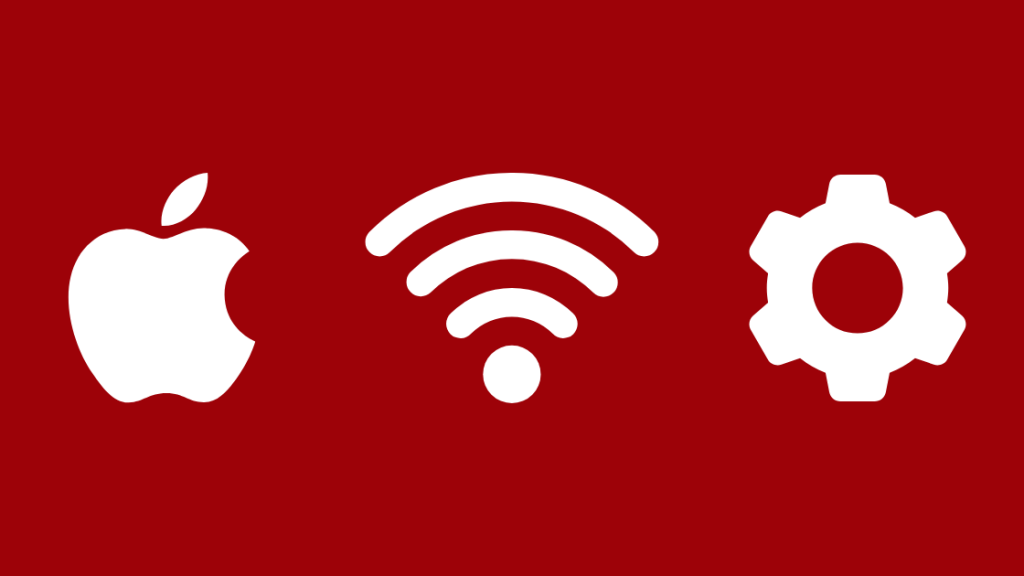
ထိုကာလအတွင်း သင်၏ Ring စက်ပစ္စည်းအတွက် စနစ်ထည့်သွင်းရန်၊ သင်သည် စက်ကိုယ်တိုင်ဖန်တီးထားသည့် ယာယီဝင်ရောက်ခွင့်အမှတ်ဖြစ်သည့် Ring ကွန်ရက်သို့ ချိတ်ဆက်ရန် လိုအပ်မည်ဖြစ်သည်။
ဤအဆင့်သည် အရေးကြီးပြီး Ring ကို မချိတ်ဆက်ဘဲ စနစ်ထည့်သွင်းမှုကို ပြီးမြောက်နိုင်မည်မဟုတ်ပေ။ ကွန်ရက်။
သင်၏ Apple စက်ပစ္စည်းကို ဤကွန်ရက်သို့ ချိတ်ဆက်ရန်၊ သင်၏ Wi-Fi ဆက်တင်များကို ဖွင့်ပါ၊ 'ကွန်ရက်များချိတ်ဆက်ရန် တောင်းဆိုရန်' ရွေးချယ်မှုကို ရှာပြီး မေးရန်ကို ရွေးပါ။ ၎င်းပြီးနောက်၊ Ring ကွန်ရက် ပေါ်လာခြင်းရှိမရှိကို သိရှိရန် Ring စက်ပစ္စည်းကို ထပ်မံ၍ စနစ်ထည့်သွင်းကြည့်ပါ။
Android အတွက် Smart Network Switch ကို ချိန်ညှိပါ
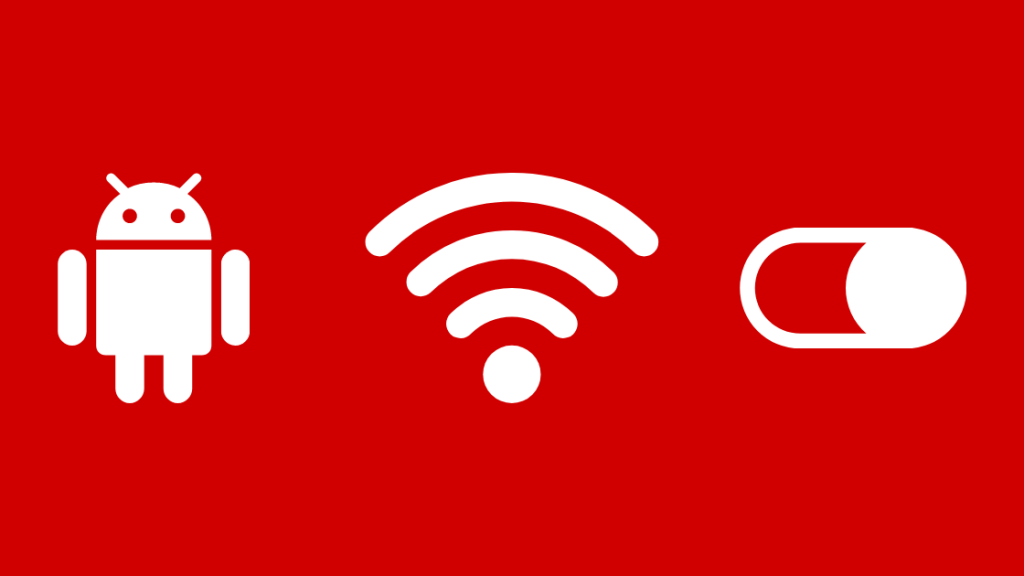
တစ်ခါတစ်ရံတွင်၊ Ring ကိရိယာတပ်ဆင်မှု ပျက်သွားနိုင်သည်။ Android စက်ပစ္စည်းတစ်ခု။ ၎င်းသည် Smart Network Switch ဟုခေါ်သော အင်္ဂါရပ်ကြောင့်ဖြစ်သည်။
ကြည့်ပါ။: Fios Wi-Fi အလုပ်မလုပ်ခြင်း- စက္ကန့်ပိုင်းအတွင်း ပြုပြင်နည်းAndroid စက်ပစ္စည်းများသည် တည်ငြိမ်သောချိတ်ဆက်မှုကို ထိန်းသိမ်းထားရန် Wi-Fi နှင့် ဆယ်လူလာကွန်ရက်များကြား အလိုအလျောက်ပြောင်းရန် ဤအင်္ဂါရပ်ကို အသုံးပြုပါသည်။
ဤကာလအတွင်း ပြဿနာရှိနိုင်သည်။ စနစ်ထည့်သွင်းမှုကာလအတွက် စက်ပစ္စည်းအား Wi-Fi ကွန်ရက်သို့ ဆက်လက်ချိတ်ဆက်နေစေလိုပါက စနစ်ထည့်သွင်းပါ။
ဤပြဿနာကိုဖြေရှင်းရန်၊ သင့်စက်ပစ္စည်း၏ကွန်ရက်ဆက်တင်များသို့ ကိုယ်တိုင်သွား၍ အသံမြည်သောကွန်ရက်ကို ရွေးချယ်ပါ။
သင်ချိတ်ဆက်ရန်ကြိုးစားနေသောကွန်ရက်သည် အင်တာနက်အသုံးပြုခွင့်မပေးကြောင်းသတိပေးစာတစ်စောင်ရရှိပါက ၎င်းနှင့်ချိတ်ဆက်နေပါ။
အချို့သော Android စက်များတွင်၊ သင်ရှာဖွေနိုင်သည်ဤကဲ့သို့သောပြဿနာများကိုရှောင်ရှားရန် 'Smart Network Switch' option ကိုပိတ်ပြီး စနစ်ထည့်သွင်းမှုကြာချိန်အတွက် ၎င်းကိုပိတ်လိုက်ပါ။
စဖွင့်သတ်မှတ်ရန်အတွက် မတူညီသောစက်ပစ္စည်းကိုအသုံးပြုပါ
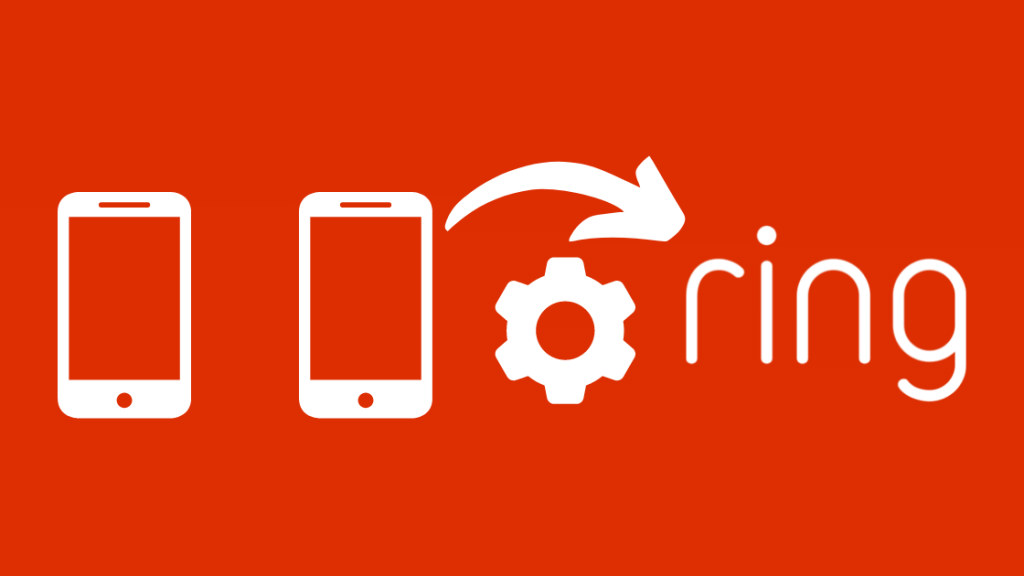
ပြဿနာကို သင်ဖြေရှင်းရန်မစွမ်းဆောင်နိုင်ပါက သင်သည် အခြားမိုဘိုင်းစက်ပစ္စည်းတစ်ခုမှ စက်ပစ္စည်းကို စနစ်ထည့်သွင်းရန် စမ်းကြည့်နိုင်ပါသည်။
Ring အက်ပ်သို့ လော့ဂ်အင်ဝင်သောအခါတွင် သင်သည် ပိုင်ဆိုင်မှုကို ထိန်းသိမ်းရန်အတွက် မူလကစဖွင့်သတ်မှတ်ရန် အသုံးပြုခဲ့သည့် အထောက်အထားများကို သင်အသုံးပြုကြောင်း သေချာပါစေ။ သင်၏အခြားမိုဘိုင်းစက်ပစ္စည်းပေါ်တွင်ပင် Ring ကိရိယာ၏ အသံမြည်ခြင်း။
သင့်ဖုန်းမြည်သံစက်ကို ပြန်လည်သတ်မှတ်ခြင်း
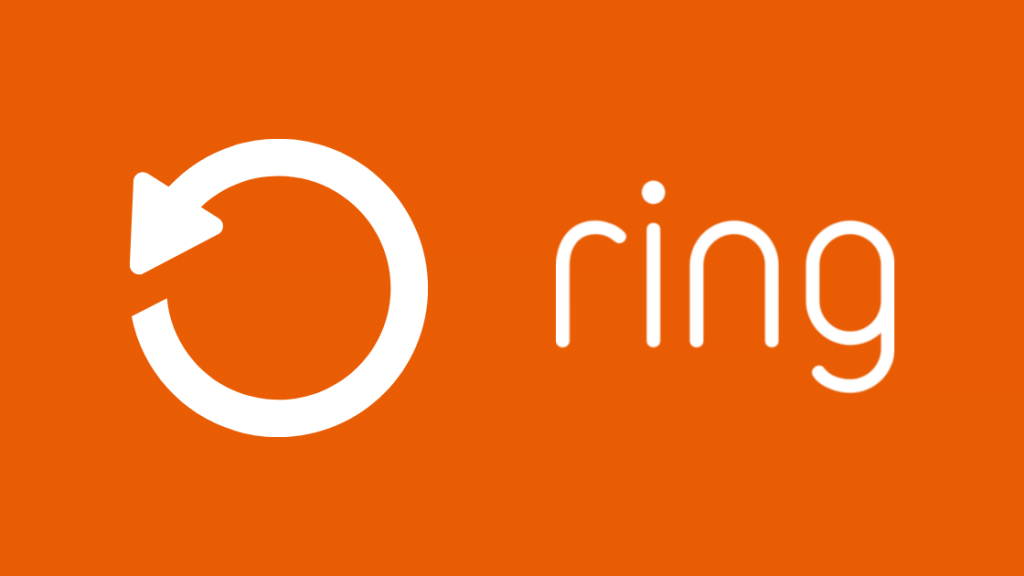
ဤလမ်းညွှန်တွင်ဖော်ပြထားသည့် အဆင့်တိုင်းကို သင်ကြိုးစားပြီးဖြစ်ပြီး သင့်ပြဿနာကို မဖြေရှင်းနိုင်သေးပါက၊ သင်ကြိုးစားရန် ကျန်ရှိသည့် တစ်ခုတည်းသော ရွေးချယ်မှုမှာ သင်၏ Ring Doorbell ကို ပြန်လည်သတ်မှတ်ရန် ဖြစ်သည်။
သင့်စက်ပစ္စည်းကို ပြန်လည်သတ်မှတ်ရန်၊ ဦးစွာ ပြန်လည်သတ်မှတ်ရန် ခလုတ်ကို ရှာဖွေပါ။ ၎င်းသည် အဘယ်အရာဖြစ်သည်ကို မသေချာပါက၊ သင်၏ သီးခြားစက်ပစ္စည်းအတွက် အွန်လိုင်းတွင် ရှာဖွေနိုင်ပါသည်။
လက်စွပ်မီးမှိတ်တုတ်မှိတ်တုတ်မှိတ်တုတ်မပြမချင်း 15 – 20 စက္ကန့်ခန့် နှိပ်ပြီး ဖိထားပါ။
လက်စွပ်မီးမှိတ်တုတ်မှိတ်တုတ်မှိတ်တုတ်မှိတ်တုတ်မှိတ်တုတ်မှိတ်တုတ်မှိတ်တုတ်မှိတ်တုတ်မှိတ်တုတ်မှိတ်တုတ်မှိတ်တုတ်မှိတ်တုတ်မှိတ်တုတ်မှိတ်တုတ်မှိတ်တုတ်မှိတ်တုတ်မှိတ်တုတ်မှိတ်တုတ်မှိတ်တုတ်မှိတ်တုတ်မှိတ်တုတ်မှိတ်တုတ်မှိတ်တုတ်မှိတ်တုတ်မှိတ်တုတ်မှိတ်တုတ်မှိတ်တုတ်မှိတ်တုတ်မှိတ်တုတ်မှိတ်တုတ်မှိတ်တုတ်မှိတ်တုတ်မှိတ်တုတ်မှိတ်တုတ်မှိတ်တုတ်မှိတ်တုတ်မှိတ်တုတ်မှိတ်တုတ်မှိတ်တုတ်မှိတ်တုတ်မှိတ်တုတ်မှိတ်တုတ်မှိတ်တုတ်မှိတ်တုတ်မှိတ်တုတ်မှိတ်တုတ်မှိတ်တုတ်မှိတ်တုတ်မှိတ်တုတ်မှိတ်တုတ်မှိတ်တုတ်မှိတ်တုတ်မှိတ်တုတ်မလှုပ်မရှားဖြစ်သွားသည်ကိုဖော်ပြသည်။
စက်ပစ္စည်းကို သင်ပြန်လည်သတ်မှတ်ပြီးသည်နှင့်၊ သင်သည် အစမှစတင်၍ စနစ်ထည့်သွင်းမှုလုပ်ငန်းစဉ်ကို ပြန်လည်စတင်နိုင်ပါသည်။
ခက်ခဲစွာ ပြန်လည်သတ်မှတ်ခြင်းသည် သင့်စက်ပစ္စည်း၏ ဖန်းဝဲထဲသို့ ဝင်ရောက်သွားနိုင်သည့် မရည်ရွယ်ဘဲ ချို့ယွင်းချက်မှန်သမျှကို ဖယ်ရှားရာတွင် ကူညီပေးနိုင်ပါသည်။
အထက်ပါနည်းလမ်းသည် အသံမြည်သည့်ကင်မရာများနှင့် တံခါးခေါင်းလောင်းများအတွက်သာ အလုပ်လုပ်ကြောင်း ကျေးဇူးပြု၍ မှတ်သားထားပါ။
သင့်ဖုန်းမြည်သံနှိုးစက်ကို ပြန်လည်သတ်မှတ်ခြင်းသည် သင်ပိုင်ဆိုင်သည့် မော်ဒယ်ပေါ် မူတည်ပြီး၊ ထို့ကြောင့် သင်သည်၎င်းကို အွန်လိုင်းတွင် ရှာဖွေရပါမည်။
အကူအညီကို ဆက်သွယ်ပါ
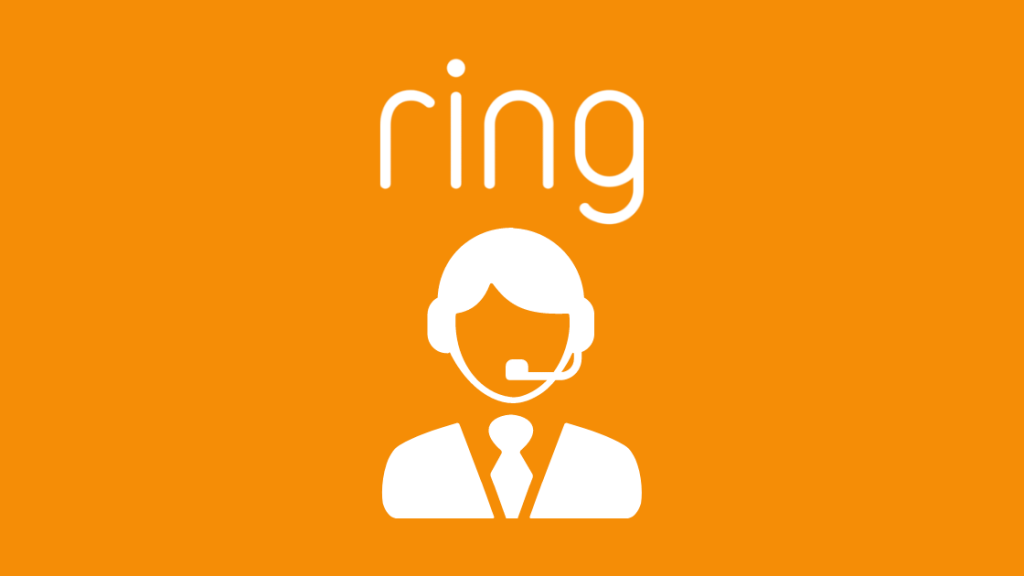
ဤဖြေရှင်းချက်တစ်ခုမှ သင့်အတွက် အလုပ်မဖြစ်ပါက၊ ပြဿနာကို ဖြေရှင်းရန် သင်ကိုယ်တိုင် လုပ်ဆောင်နိုင်သည့် အခြားအရာများစွာ မရှိပါ။ . စက်ပစ္စည်းအတွင်းတွင် တစ်ခုခုမှားယွင်းနေနိုင်သည်။
ထို့ကြောင့် သင်ကျန်ရှိသောတစ်ခုတည်းသောရွေးချယ်ခွင့်မှာ Ring သုံးစွဲသူအကူအညီပေးရေးဌာနထံ ဆက်သွယ်ရန်ဖြစ်သည်။
သင်ကြုံတွေ့နေရသည့်ပြဿနာအားလုံးကို ၎င်းတို့အား သေချာပြောပြပါ သင်အသုံးပြုခဲ့သည့် မတူညီသောပြဿနာဖြေရှင်းရေးနည်းလမ်းများ။
၎င်းသည် ၎င်းတို့အား သင့်ပြဿနာကို ပိုမိုနားလည်သဘောပေါက်စေရန် ကူညီပေးပြီး အဖြေတစ်ခုကို ပိုမိုမြန်ဆန်စွာရောက်ရှိစေရန် ကူညီပေးနိုင်ပါသည်။
ကွန်ရက်ချိတ်ဆက်ရန် ဖုန်းမြည်သံကိုရယူပါ
ထိုအရာကို စစ်ဆေးပါ။ သင်ချိတ်ဆက်ရန်ကြိုးစားနေသော Wi-Fi ကွန်ရက်သည် 2.4GHz ဖြစ်သည် – Ring Doorbell သည် 2.4GHz ဖြင့်သာ အလုပ်လုပ်ပါသည်။ Ring Doorbell Pro သည် 5GHz ကွန်ရက်များနှင့် အလုပ်လုပ်ပါသည်။
ထို့ပြင်၊ အချက်ပြမှုကို အနှောင့်အယှက်ဖြစ်စေသော အခြားကြိုးမဲ့စက်ပစ္စည်းများနှင့် သင့်ကွန်ရက်သည် အလွန်ကျပ်မနေကြောင်း သေချာပါစေ။
သင်ကြိုးစားနေကြောင်း သေချာပါစေ။ သင့် Router နှင့် လုံလောက်စွာ နီးကပ်နေချိန်တွင် စက်ပစ္စည်းကို ချိတ်ဆက်ရန်။
သင်လည်း စာဖတ်ခြင်းကို နှစ်သက်နိုင်သည်-
- Wi-Fi သို့ မချိတ်ဆက်ဘဲ တံခါးခေါင်းလောင်းကို မြည်စေသည်- ၎င်းကို မည်ကဲ့သို့ ပြင်ဆင်ရမည်နည်း။
- ဆဲလ်လူလာ အရန်သိမ်းဆည်းမှုတွင် မြည်သံမြည်ရန် သတိပေးချက်- စက္ကန့်ပိုင်းအတွင်း ပြဿနာဖြေရှင်းနည်း
- တံခါးခေါင်းလောင်းသံမြည်ခြင်း - လှုပ်ရှားမှုကို ထောက်လှမ်းခြင်း- [2021] ပြဿနာဖြေရှင်းနည်း အိမ်အတွင်းတွင် တံခါးခေါင်းလောင်းသံမြည်အောင်လုပ်ပါ
- အသံမြည်ခြင်းသည် ဗီဒီယိုကို မည်မျှကြာကြာသိမ်းဆည်းထားသနည်း။ စာရင်းသွင်းခြင်းမပြုမီ ဤအရာကိုဖတ်ပါ
အမေးများသောမေးခွန်းများ
အင်တာနက်ပျက်သွားပါက အသံမြည်ခြင်းအလုပ်ဖြစ်ပါသလား။
အသံသွင်းထားသောဗီဒီယိုကို အပ်လုဒ်လုပ်ပြီး အသုံးပြုသူကို အကြောင်းကြားရန် Ring ကိုအင်တာနက်ချိတ်ဆက်ထားရန် လိုအပ်သောကြောင့်၊ အင်တာနက်ချိတ်ဆက်ပါက အလုပ်မလုပ်ပါ။ အောက်သို့ဆင်းပါ။
သင့်တွင် ကြိုးတပ်ခေါင်းလောင်းသံတစ်ခုရှိနေပါက၊ ၎င်းသည် အလုပ်ဖြစ်ဆဲဖြစ်သည်။ ထို့အပြင်၊ သင်သည် ဆယ်လူလာ အရန်ရွေးချယ်မှုကို ရွေးချယ်ပါက သင့်နှိုးစက်စနစ်သည် အလုပ်မလုပ်သေးပါ။
ကျွန်ုပ်၏ Ring ကို ကျွန်ုပ်၏ Wi-Fi သို့ မည်သို့ပြန်လည်ချိတ်ဆက်နိုင်မည်နည်း။
ဘက်ထရီအားသုံး စက်များအတွက်၊ စမ်းကြည့်ပါ။ ဘက်ထရီကို အစားထိုးခြင်း။ သင့်ကွန်ရက်တွင် ပြဿနာရှိနေပါက၊ သင်သည် သင့်မိုဒမ်ကို ပြန်လည်စတင်နိုင်သည် သို့မဟုတ် Ring အက်ပ်၏ကွန်ရက်ကို မေ့သွားပြီး ၎င်းနှင့် ပြန်လည်ချိတ်ဆက်နိုင်သည်။
ကျွန်ုပ်၏ Ring ကင်မရာကို မည်သို့ပြန်လည်သတ်မှတ်ရမည်နည်း။
သင့်ဖုန်းမြည်သည့်ကင်မရာကို ပြန်လည်သတ်မှတ်ရန် ၊ စက်၏နောက်ဘက်ရှိ လိမ္မော်ရောင်ခလုတ်ကို ရှာပါ။ ဤခလုတ်ကို 15 စက္ကန့်ခန့် ဖိထားပြီး ဖိထားပါ။
အမြည်းမီးလင်းလာသောအခါ ခလုတ်ကို လွှတ်လိုက်ပါ။ မီးပိတ်သွားသည်နှင့်၊ ၎င်းသည် သင်၏ Ring ကိရိယာကို အောင်မြင်စွာ ပြန်လည်သတ်မှတ်လိုက်ကြောင်း ဆိုလိုသည်။
Ring ကင်မရာများသည် တစ်ချိန်လုံး မှတ်တမ်းတင်နေပါသလား။
Ring ကင်မရာများသည် တစ်ချိန်လုံး ထုတ်လွှင့်နေချိန်တွင် Ring ၏ ပရီမီယံစာရင်းသွင်းမှုအတွက် ပေးဆောင်ပါက ၎င်းတို့သည် 24×7 သာ မှတ်တမ်းတင်ပါသည်။
ရယူခြင်း ပရီမီယံစာရင်းသွင်းမှုတွင် ဗီဒီယိုပြန်ဖွင့်ခြင်းနှင့် အကန့်အသတ်မဲ့ cloud သိုလှောင်မှုကဲ့သို့သော အပိုဝန်ဆောင်မှုများကိုလည်း သင့်အား ပေးပါမည်။

